Как быстро и правильно гуглить
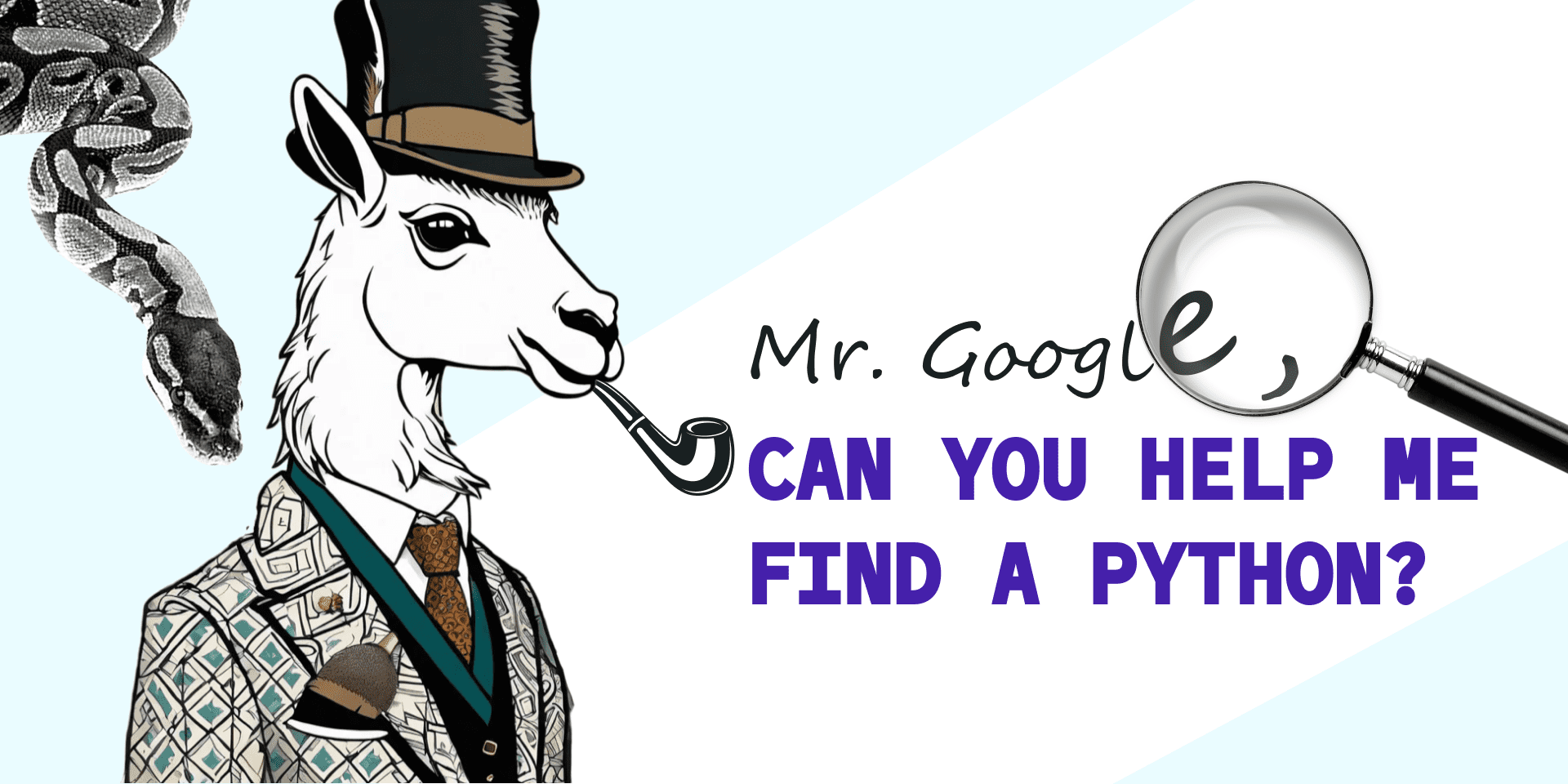
В этой статье мы расскажем вам о советах и фишках, которые помогут вам стать мастером поиска в Google и сэкономить время и нервы.
Google — это самая популярная и мощная поисковая система в мире, которая помогает нам находить нужную информацию в интернете. Но не все знают, как эффективно и быстро использовать все возможности Google для своих целей.
Советы по поиску для широкой аудитории
Если вы хотите найти что-то общее или не очень специфичное, то вам подойдут следующие советы по поиску ↓
Англоязычные запросы
Если вы не нашли нужной информации на русском языке или хотите получить больше источников по вашему запросу, то попробуйте сделать запрос на английском языке. Английский язык является наиболее распространенным и универсальным языком в сфере программирования, поэтому вы сможете найти больше ресурсов и решений по вашему запросу. Например, если вы хотите узнать, как работать с переменными в python, то введите python variables, а не python переменные.
Использование фразы, заключенной в кавычки
Чтобы найти страницы, которые содержат точно такую же фразу, как вы ввели, то заключите ее в кавычки. Например, если вы ищете курсы по python, то введите:

Вы получите результаты, где эти слова идут рядом друг с другом. Это поможет вам избежать ненужных страниц, где эти слова встречаются отдельно или в другом порядке.
Убираем лишние результаты поиска с помощью знака минус
Если вы хотите исключить из поиска какое-то слово или фразу, то поставьте перед ним знак минус. Например, если вы ищете курсы по python, но не хотите видеть результаты по Java, то введите:

В итоге вы получите страницы, где нет упоминания Java.
Двойной запрос
Чтобы найти страницы, которые содержат одно из двух слов (словосочетаний, фраз), или оба варианта сразу, то используйте вертикальную черту между ними. Например, если вы хотите найти информацию по python или javascript, то введите:

Так же вы можете воспользоваться оператором OR, его смысл идентичен «|»:

Заполнение пропущенного слова с помощью «*»
Если вы не помните какое-то слово или часть фразы, то можете использовать звездочку вместо него. Google попытается подобрать подходящее слово или фразу для вашего запроса. Например, вы ищете курсы программирования на каком-то языке, но не помните его название, то введите:

Вы получите результаты по разным языкам программирования.
Поиск файла в конкретном формате
Если вам нужен файл определенного типа или формата, то добавьте к своему запросу filetype: и расширение файла. Например, если вы хотите найти документацию по python в формате pdf, то введите:

Поиск по содержащимся ключевым словам в одном предложении
Если вы желаете получить страницы, которые содержат все ключевые слова из вашего запроса в одном предложении, то используйте знак амперсанда между ними. К примеру, вы хотите найти курсы по программированию в области Data Science, то введите:

Поиск значения конкретного слова
Чтобы узнать определение какого-то слова или термина, то используйте команду define: перед ним. Например, если вы хотите узнать, что такое машинное обучение, то введите:

Поиск на конкретном сайте
Если вы ищете что-то на определенном сайте или домене, то добавьте к своему запросу site: и адрес сайта без пробела. Например, если вы хотите получить информацию о курсах по python на сайте elbrusboot.camp, то введите site:elbrusboot.camp python и вы получите результаты только с этого сайта.
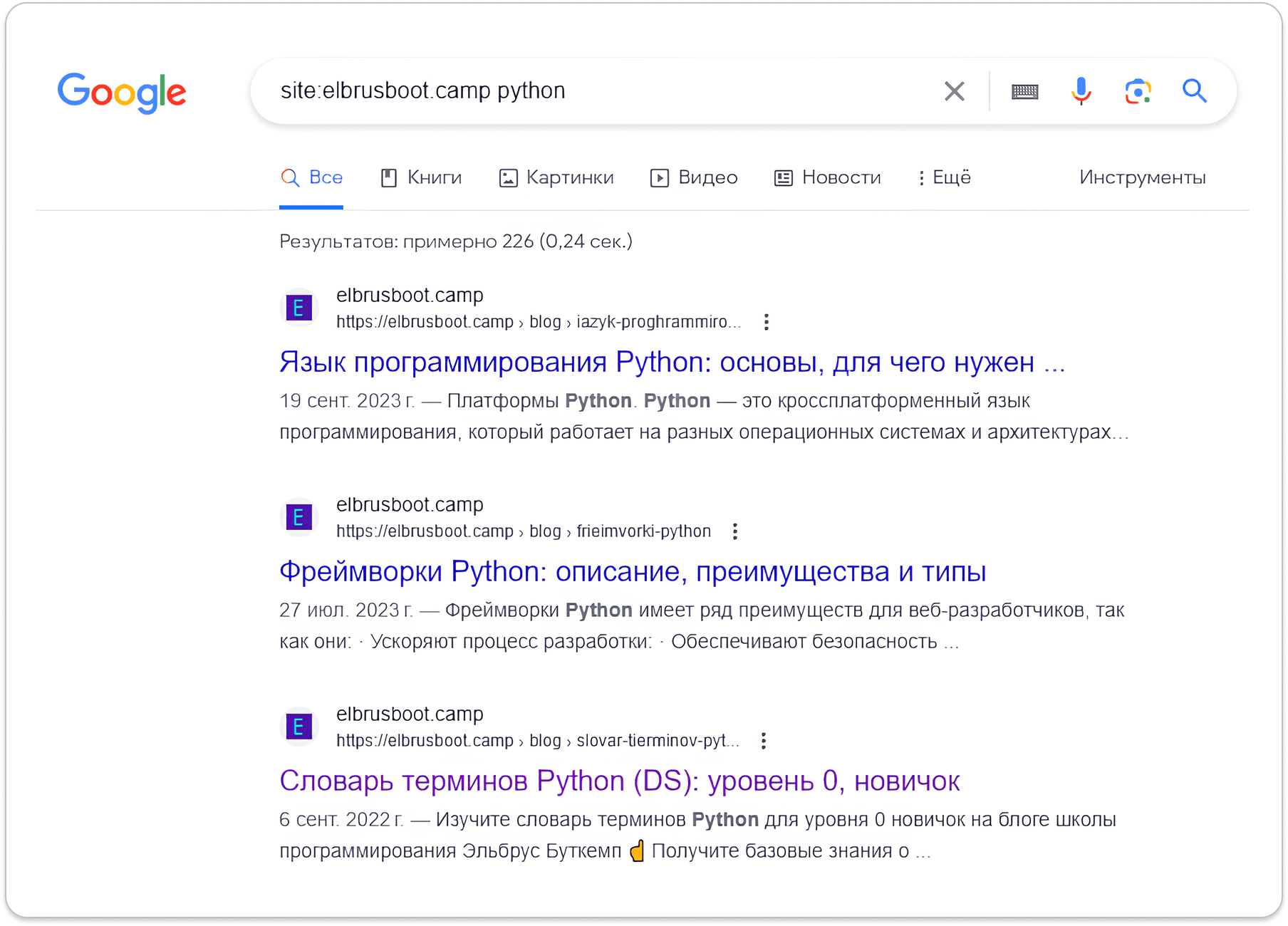
Поиск в заголовке
Если вам нужна выдача страниц, в заголовке которых есть определенное слово или фраза, то используйте команду intitle: перед ним. Например, если вы хотите узнать рейтинг языков программирования и чтобы это было главной темой статьи, то просто введите:

Дата публикации
Чтобы получить самую свежую или наоборот старую информацию по вашему запросу, то можете использовать настройку даты публикации в инструментах Google. Вы можете выбрать любой период времени или указать конкретную дату, за которую хотите видеть результаты. Например, если вам нужна свежая подборка фильмов о хакерах, вы можете сделать так:
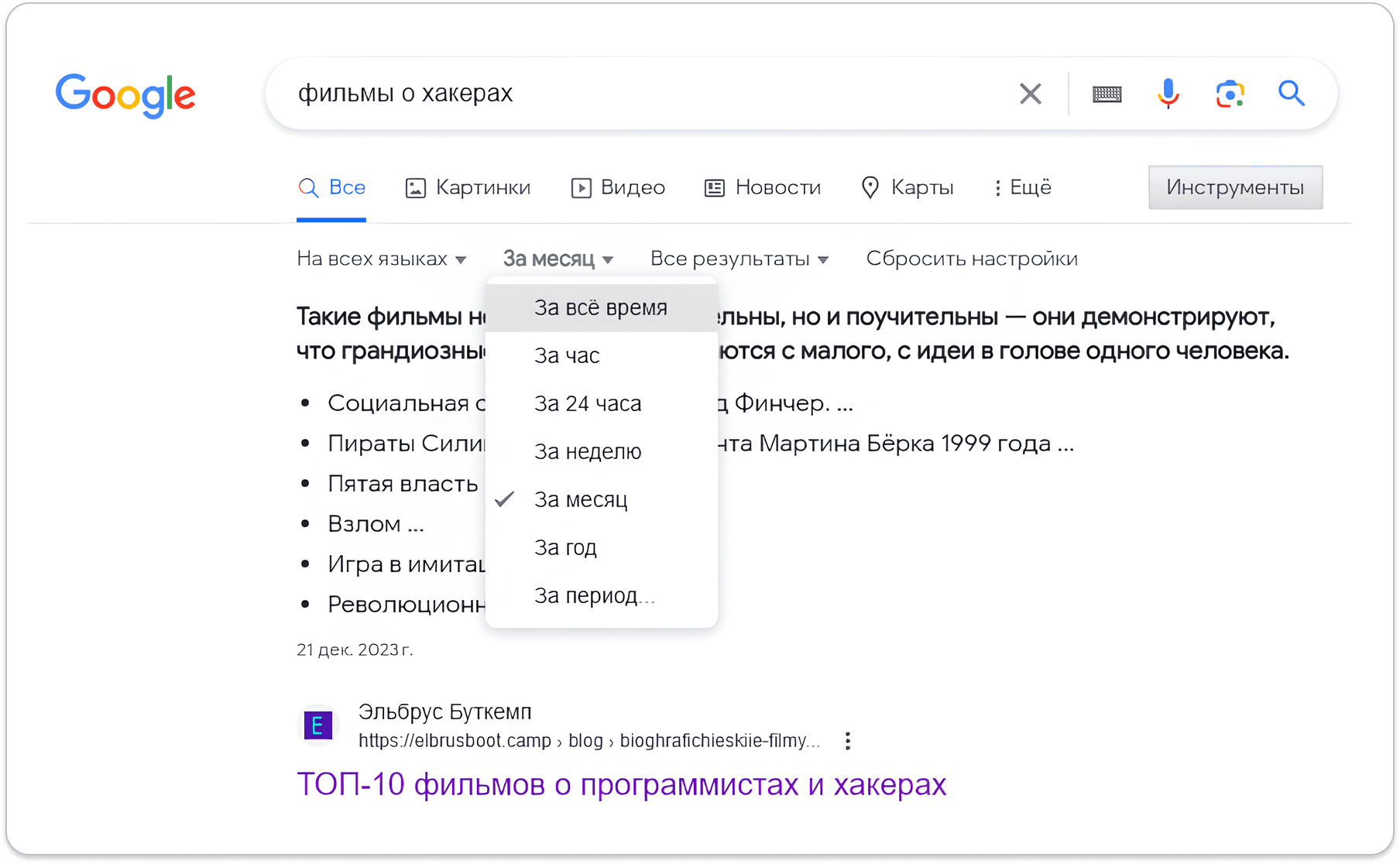
Быстрый перевод
Если вам нужно быстро перевести какое-то слово или фразу с одного языка на другой, то можете использовать команду translate в Google. Просто введите translate и затем слово или фразу на исходном языке и целевом языке, например:
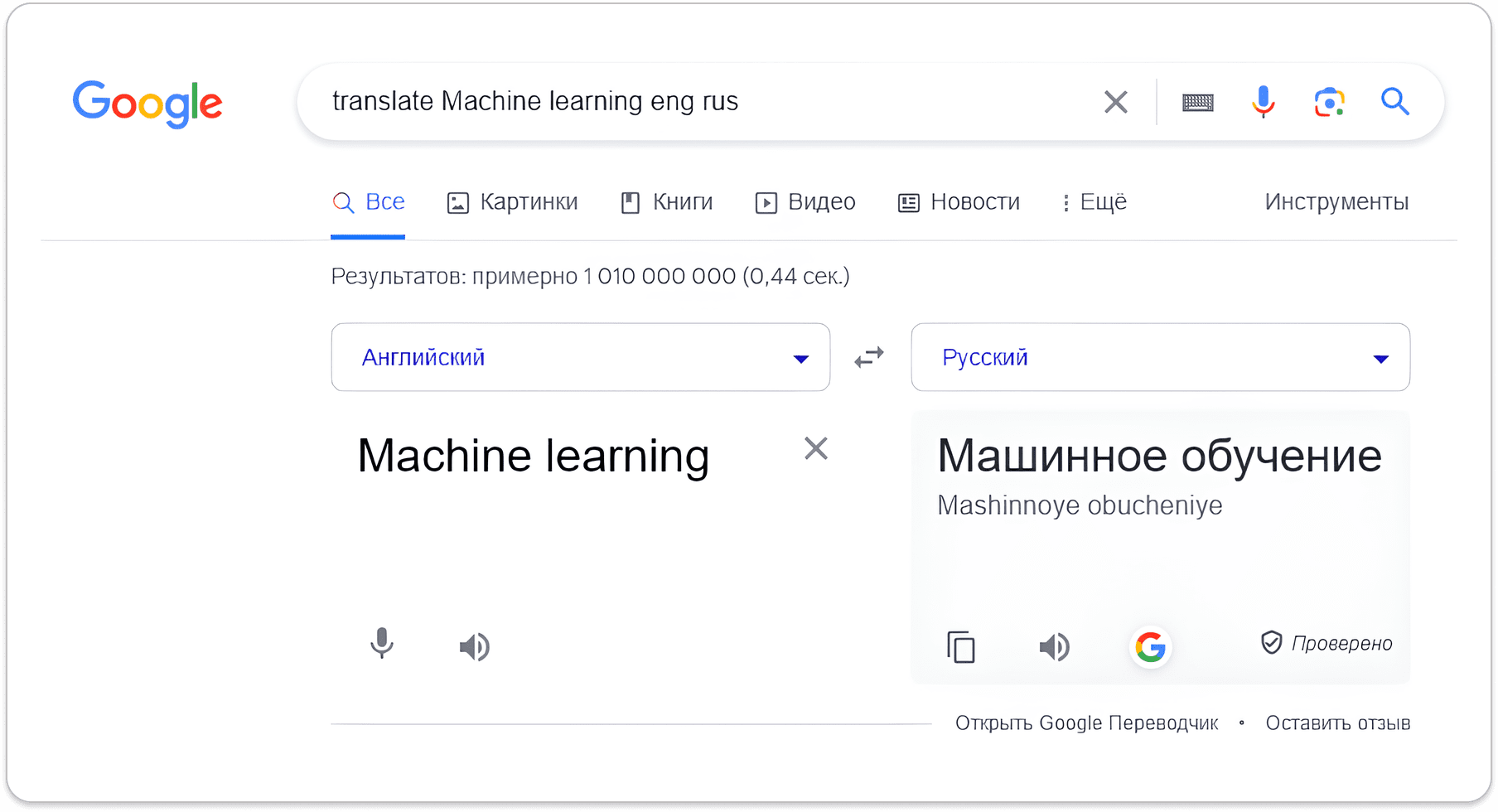
Добавьте в запрос слово AND
Представьте, что вам нужно найти страницы, которые содержат два или более ключевых слова, связанных с вашим запросом, для этого используйте слово AND между ними. Это поможет вам сузить область поиска и получить более релевантные результаты. Например, если вы хотите найти информацию по Data Science в медицине, то введите:

Выдача результатов ДО указанной даты
Если вы хотите найти страницы, которые были опубликованы до определенной даты, то используйте слово before после вашего запроса и затем дату в формате ГГГГ-ММ-ДД. Это может быть полезно, если вы ищете устаревшую или архивную информацию или, например, не можете вспомнить название мультика, который смотрели в детстве:
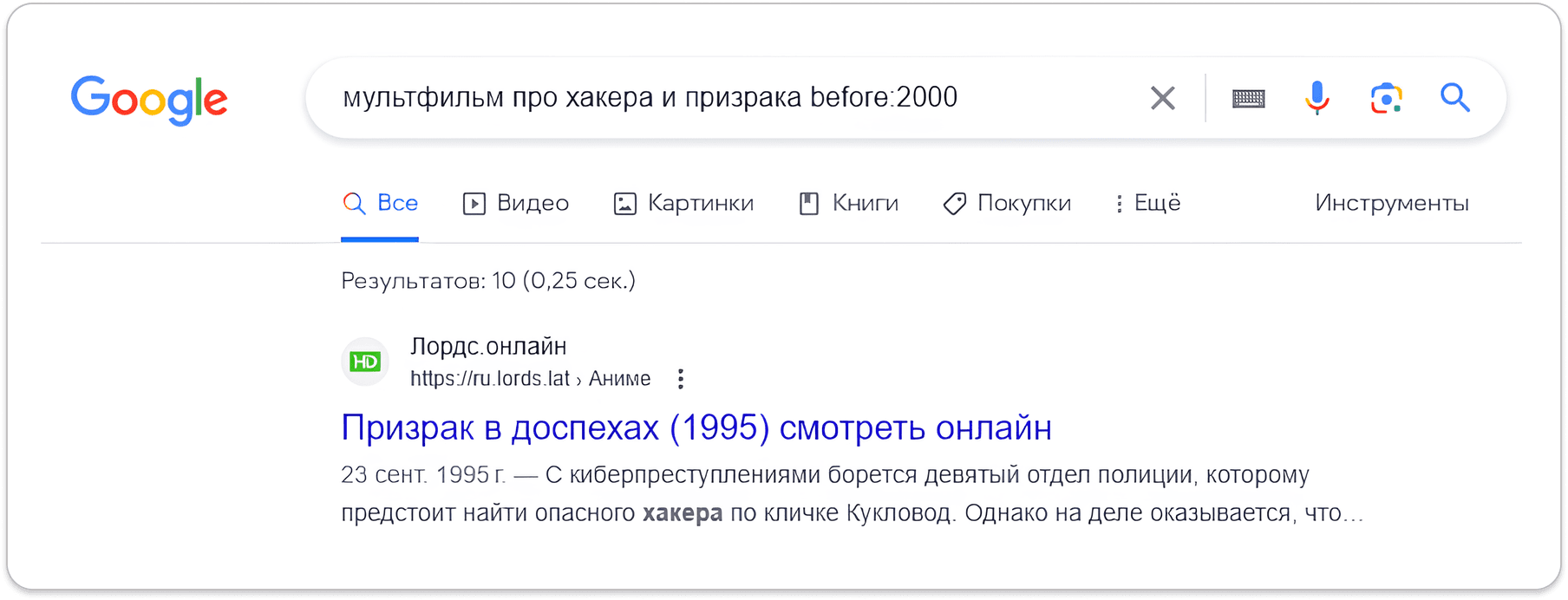
Выдача результатов ПОСЛЕ указанной даты
Если вы хотите найти страницы, которые были опубликованы после определенной даты, то используйте слово after после вашего запроса и затем дату в формате ГГГГ-ММ-ДД. Это может быть полезно, если вы ищете самую актуальную или новую информацию. Например, если вы хотите найти информацию о python после 2022 года, то введите:

Поиск связанных сайтов с конкретным сайтом
Если вы хотите найти сайты, которые похожи или связаны с конкретным сайтом, то используйте команду related: перед адресом сайта. Это может быть полезно, если вы хотите найти альтернативные источники или ресурсы по вашему запросу. Например, если вы хотите найти сайты, которые похожи на github.com, то введите

Узнать детали о сайте
Если вы хотите узнать больше информации о конкретном сайте, такую как его описание, ссылки на него, кэш, то используйте команду info: перед адресом сайта. Это может быть полезно, если вы хотите проверить достоверность или репутацию сайта. Например, если вы хотите узнать больше о сайте elbrusboot.camp, то введите:

Просмотр кэша Гугла для заданного сайта
Если вы хотите посмотреть, как выглядел конкретный сайт в прошлом или если он сейчас недоступен, то можете использовать команду cache: перед адресом сайта. Это покажет вам сохраненную копию сайта из кэша гугла. Например, если вы хотите посмотреть, как выглядел сайт elbrusboot.camp в прошлом, то введите:

Использование DuckDuckGo для более тонкого поиска
DuckDuckGo — это альтернативная поисковая система, которая не отслеживает вашу активность и не персонализирует результаты поиска. Она также поддерживает больше специальных символов (важных для разработчиков и которые игнорирует Google). А также имеет свои команды для более точного и продвинутого поиска, например, вы можете использовать:
- Bang-запросы для быстрого перехода к другим сайтам или сервисам (!g для Google, !w для Wikipedia, !yt для YouTube и даже !so для Stack Overflow). Пример запроса: !so javascript addEventListener
- Расширенный поиск с приоритетом, например запрос programming +testing выдаст программирование(приоритет) + тестирование
- Поиск по домену выполняется с помощью //. Пример запроса для поиска на GitHub: //github.com.

Академия Google: поиск научных статей
Сервис Google Scholar (Академия Google) позволяет искать научные статьи, книги, диссертации и другие публикации по разным дисциплинам и областям знаний.
Как осуществляется поиск в Google Scholar?
Поиск Google Scholar очень похож на обычный поиск в Google, но в нем вы также можете:
- Использовать специальные фильтры для сортировки и уточнения результатов поиска. Например, выбрать период времени публикации (за все время, за последний год, за последний месяц), тип публикации (статья, книга, диссертация), язык публикации (английский, русский), область знания (физика, математика).
- Просматривать не только название, авторов и аннотацию публикации, но и ее полный текст (если он доступен), количество цитирований этой публикации (это показывает ее популярность и авторитетность), ссылки на другие публикации, которые цитируют или упоминают эту публикацию.
- Сохранять интересующие вас публикации в свою библиотеку Google Scholar, чтобы потом легко к ним вернуться или сгенерировать список литературы по ним. Для этого вам нужно зарегистрироваться в Google Scholar и войти в свой аккаунт.
Для чего нужна регистрация в Академии Google?
Регистрация в Google Scholar дает вам несколько преимуществ и возможностей, вы можете:
- Создавать свой профиль ученого, где вы можете указать свое имя, фото, аффилиацию, область знания, интересы и контакты. Это поможет вам повысить свою видимость и репутацию в научном сообществе, а также найти коллег и сотрудников по интересам.
- Добавлять свои публикации в свой профиль, чтобы отслеживать их цитируемость и популярность. Получайте уведомления о новых цитатах или упоминаниях ваших работ.
- Следить за активностью других ученых, которые вас интересуют. Вы можете подписаться на их профили и получать уведомления о новых публикациях или цитатах. Просматривайте статистику по их публикациям, такую как количество цитат, индекс Хирша, индекс i10.
- Настраивать свои предпочтения по поиску и отображению результатов. Вы можете выбрать язык интерфейса, количество результатов на странице, формат библиографической ссылки и другие параметры.
- Использовать дополнительные функции и сервисы Google Scholar, такие как Google Scholar Button (расширение для браузера, которое позволяет быстро искать информацию по выделенному тексту на любой странице), Google Scholar Citations (сервис для создания и редактирования списка литературы по вашим публикациям), Google Scholar Metrics (сервис для просмотра рейтинга научных журналов по разным областям знаний).




